10 modifications rapides de Firefox pour maximiser votre confidentialité en ligne
Added 2019-03-25
Des scandales Facebook aux écoles espionnant leurs élèves par le biais de webcams, il semble que les menaces à votre vie privée soient partout en ligne. Toutefois, vous pouvez prendre certaines mesures simples pour empêcher les entreprises de collecter vos données lorsque vous utilisez le navigateur Firefox.
Aujourd'hui, nous allons vous montrer comment rendre Firefox plus privé en installant des extensions renforçant la confidentialité et en modifiant quelques paramètres simples.
1. Installez l'extension de conteneur Facebook
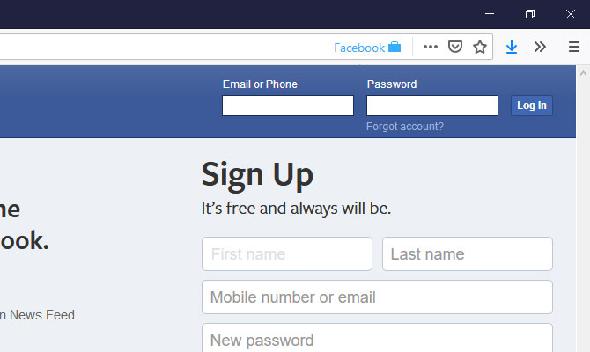
Si vous souhaitez continuer à utiliser Facebook tout en évitant le suivi, vous pouvez utiliser l'extension de conteneur Facebook pour Firefox. Cela supprimera les cookies Facebook de votre navigateur et chargera tout le contenu futur de Facebook dans son propre conteneur qui n'interagira pas avec le reste de votre navigateur.
Chaque fois que vous visitez Facebook, vous verrez une ligne bleue sous l'onglet et une image de verrouillage Facebook dans la barre d'adresse. De cette façon, vous savez que l'extension fonctionne et vous gardez Facebook séparé de votre navigation générale.
Télécharger: Conteneur Facebook (Libre)
2. Avez-vous besoin de l'extension Privacy Badger?
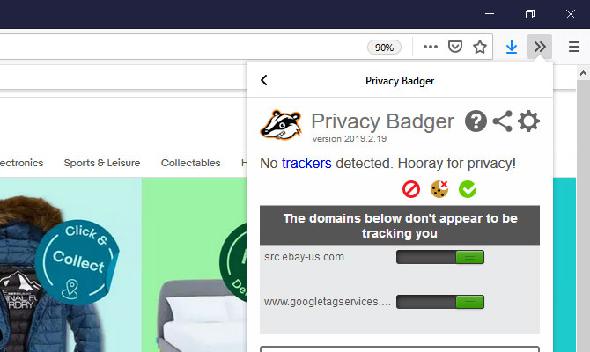
Privacy Badger est un guichet unique pour améliorer votre confidentialité sur Firefox. Il vous suffit d'installer l'extension et elle bloquera automatiquement les traqueurs invisibles.
Il commence par envoyer un Ne pas suivre le signal pendant que vous naviguez, ce qui indique aux sites Web de ne pas vous suivre au moyen de cookies. Si un site Web ignore le paramètre Ne pas suivre, Privacy Badger apprendra à bloquer ses suivis.
Lorsque vous cliquez sur l'icône du blaireau, vous pouvez voir avec quels domaines vous interagissez et s'ils vous suivent. Vous pouvez également inverser les bascules pour permettre le suivi de sites particuliers si vous le souhaitez.
Télécharger: Privacy Badger (Libre)
3. Installer l'extension d'origine d'uBlock
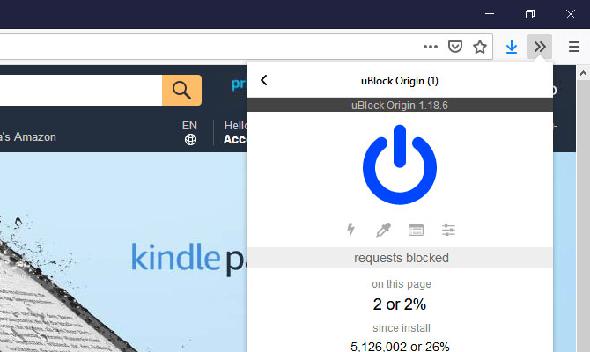
Mais si vous êtes préoccupé par la confidentialité, vous êtes probablement également préoccupé par les annonces. Les annonces permettent de suivre votre comportement sur plusieurs sites et peuvent masquer des codes malveillants, sans parler de la gêne occasionnée par les pop-ups et les vidéos à lecture automatique.
L'installation de uBlock Origin bloquera la grande majorité des publicités sur Internet. Mais nous vous encourageons à cliquer sur l'icône d'alimentation bleue pour désactiver le blocage sur les sites auxquels vous faites confiance.
Télécharger: uBlock Origin (Libre)
4. Considérez l'extension Cookie Autodelete
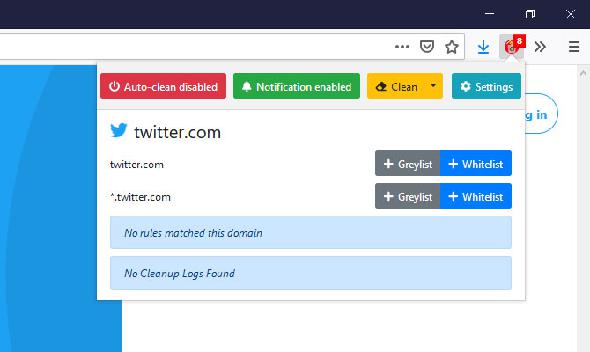
L'extension Cookie de suppression automatique vous offre le meilleur des deux mondes en permettant de sauvegarder les cookies tant que vous avez un onglet ouvert, mais en les supprimant immédiatement une fois que l'onglet est fermé. Cliquer sur Nettoyage automatique désactivée dans le menu d’extension pour activer cette fonction.
Télécharger: Cookie Autodelete (Libre)
5. Installer l'extension de déconnexion
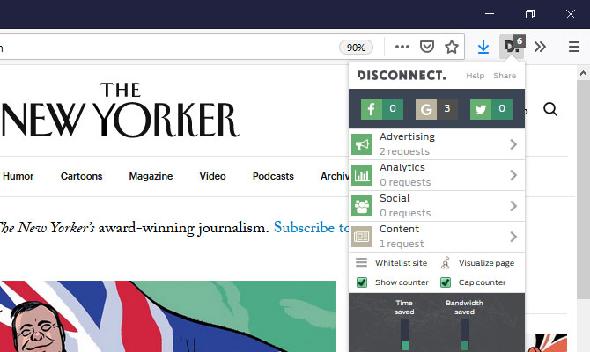
Disconnect est une extension de la confidentialité très répandue car elle est très étendue et facile à utiliser. Une fois installé, cela empêchera les sites de vous suivre.
Il ressemble à Privacy Badger, mais vous offre également une visualisation de ce que les suiveurs ont été bloqués et de leurs sites. Si vous souhaitez approfondir les détails des trackers, c'est l'extension à utiliser.
Télécharger: Déconnecter (Libre)
6. Installer l'extension Decentraleyes
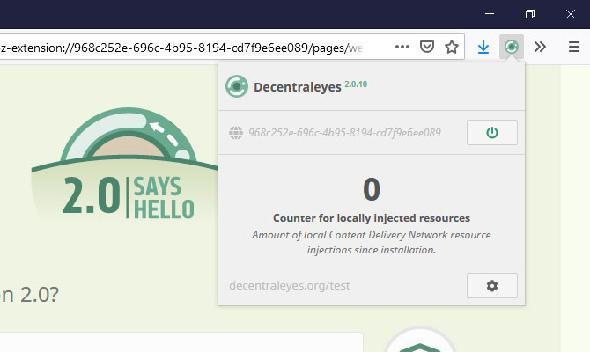
Une autre extension pour supprimer les trackers, Decentraleyes est parfaite pour les personnes qui veulent un bloqueur de style «règle-le et oublie-le».
Aucune configuration ou réglage n'est requis. Vous venez d'installer l'extension et naviguez avec plaisir dans la connaissance qui tente de suivre, vous serez déjoué.
Télécharger: Decentraleyes (Libre)
7. Installez l'extension des conteneurs temporaires
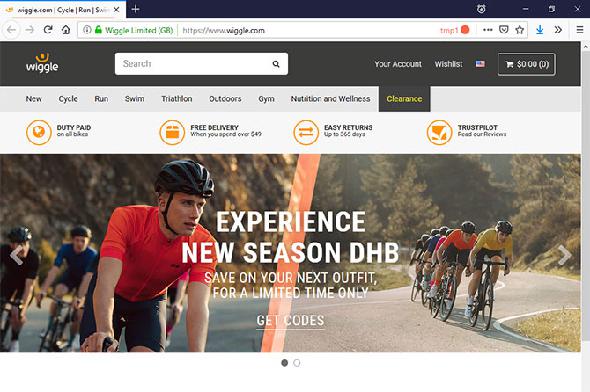
Ceci est similaire à l'extension de conteneur Facebook, mais pour tous les sites que vous souhaitez.
Lorsque vous activez le mode conteneur, les liens s'ouvrent dans leurs propres onglets, signalés par une ligne orange. Cela signifie que les sites que vous parcourez à partir de ce conteneur ne peuvent pas accéder à vos autres données, et les cookies seront supprimés une fois que vous aurez fermé le conteneur.
Pour ouvrir un nouveau conteneur temporaire, cliquez sur l'icône représentant une horloge avec le signe plus en haut à droite du navigateur. Ou allez dans les options pour l'extension et appuyez sur activer le mode automatique pour que tous vos nouveaux onglets soient ouverts dans un conteneur temporaire pour une protection optimale de la vie privée.
Télécharger: Conteneurs temporaires (Libre)
8. Utiliser la fonctionnalité de navigation privée
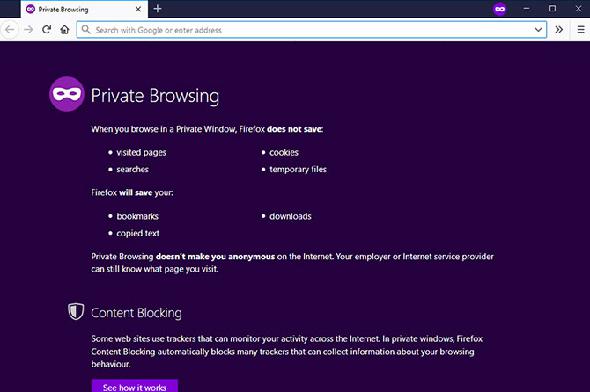
Si vous souhaitez visiter rapidement un site sans que votre navigateur n'enregistre des informations telles que des cookies ou des mots de passe, Firefox dispose d'une fonctionnalité intégrée à cet effet. La fonctionnalité de navigation privée ouvre un nouveau type d’onglet en violet. Cet onglet ne sauvegarde pas les informations sur les pages que vous visitez, ce que vous recherchez, les cookies ou les fichiers temporaires.
9. Activer la fonctionnalité Ne pas suivre de Firefox
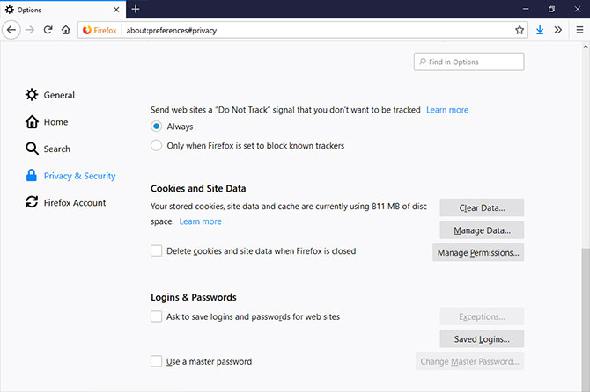
Firefox est une option peu connue mais importante qui vous permet d’envoyer un signal «Ne pas suivre» pendant que vous naviguez.
Si vous ne souhaitez pas installer une nouvelle extension mais souhaitez effectuer une modification rapide pour empêcher de nombreux sites de vous suivre, activez cette fonctionnalité. Ouvrez le menu Firefox, puis Options> Confidentialité et sécurité et regarder sous le Blocage de contenu titre.
Rappelez-vous cependant que tous les sites ne respectent pas le signal Ne pas suivre. Par conséquent, certains sites peu recommandables peuvent continuer à vous suivre même lorsque cette option est activée.
10. Modifier les autorisations pour l'emplacement et la caméra
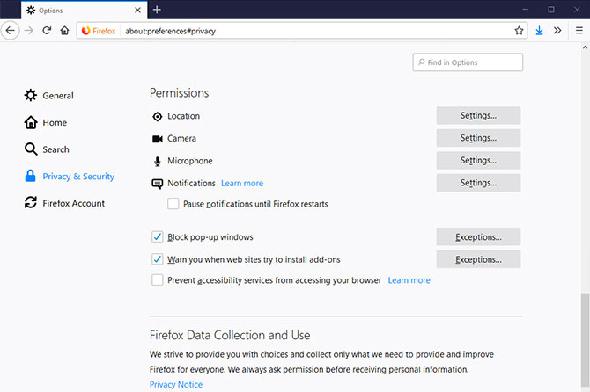
L'idée qu'un site Web ait accès à la caméra ou au microphone de votre ordinateur est particulièrement horrible et représente un grave problème de confidentialité pour de nombreuses personnes.
Si les sites vous espionnent vous inquiètent, il existe une option dans les paramètres de Firefox qui vous rassurera. Vous pouvez bloquer les demandes de site Web concernant l'utilisation de votre emplacement, de votre caméra et de votre microphone en accédant au menu Firefox. Sélectionner Les options puis Confidentialité et sécurité et faites défiler jusqu'au Les permissions titre.
Ici, vous pouvez voir quels sites ont demandé l'accès à votre emplacement, à votre caméra ou à votre microphone, puis bloquer ceux qui semblent suspects. Il existe également une option pour Bloquer les nouvelles demandes demandant d'accéder à votre position ou votre caméra et votre microphone, que vous pouvez activer pour une tranquillité d'esprit.
Préservez votre vie privée avec la navigation Web anonyme
Ces extensions et conseils contribueront à rendre Firefox beaucoup plus privé que par défaut, en empêchant les suiveurs de vous suivre en ligne et en empêchant les sites d’accéder à votre matériel tel que votre appareil photo.







